Configuración de Eventos de llamadas
La página de Eventos de Llamada le permite cambiar la configuración relacionada con las acciones tomadas cuando una llamada está sonando o está en progreso.
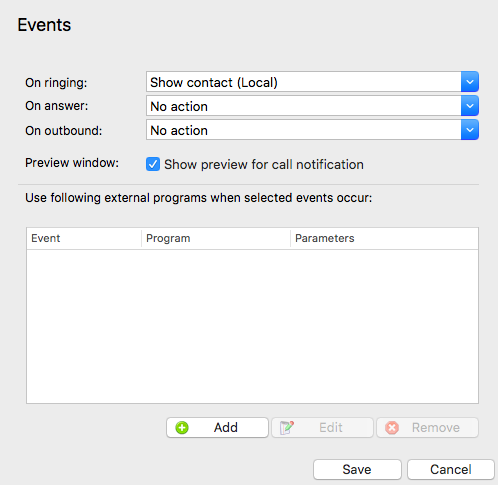
Acciones por defecto
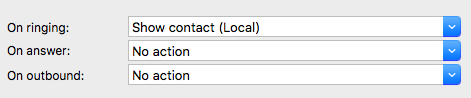
Puede hacer que el software muestre la ventana de Teléfono o abra el contacto cuando ocurren ciertos eventos. Sólo tiene que seleccionar la acción correspondiente de la lista desplegable: Timbrando, En respuesta, o En salida.
Programas externos
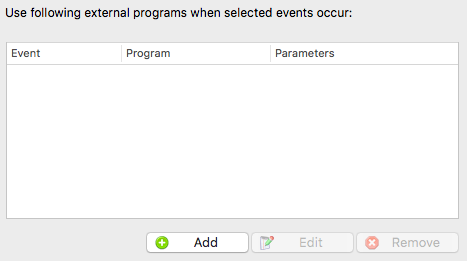
El software también se puede configurar para ejecutar uno o más programas externos en eventos seleccionados. Para configurar esto, pulse el botón Añadir y configure la siguiente información:La lista de Eventos se utiliza para seleccionar el evento en el cual se debe ejecutar el programa/aplicación. La lista de Dirección se utiliza para seleccionar cuando es una llamada entrante o saliente. Las listas de Llamadas se pueden utilizar para restringir eventos para uso interno/externo o ambos.
El cuadro Programa le permite seleccionar cuál programa desea que se ejecute. Esta casilla debe dejarse en blanco para cargar una nueva ventana en el navegador de internet.
El cuadro Parámetros le permite elegir los "argumentos de la línea de comandos" para el programa, o en el caso de un navegador, la URL a cargarse. Cuando se utiliza una URL, asegúrese de que incluya el esquema URI (es decir, HTTP://). Entonces puede incluir en los Parámetros cualquier número de valores de la llamada. Por ejemplo, para que muestre el número telefónico de la persona que llama puede incluir %Call\CallerContact\Tel%. Para utilizar el número de teléfono de la ubicación remota (contrario a la persona que llama, quien puede ser el usuario local), puede utilizar la sintaxis %Call\Contact\Tel%, o puede utilizar %Call\Contact\DisplayTel% para obtener el número formateado.
Para ayudar con las pruebas, puede utilizar la palabra Cuadro de Mensaje en la entrada de Programa, si desea mostrar un cuadro de mensaje con el Parámetro de salida. Por último, se puede añadir un botón "personalizado" a la ventana de previsualización que permite al usuario controlar la aplicación que aparece de la misma forma que las aplicaciones integradas estándar.
Haga clic en el botón Guardar para almacenar cualquier información nueva/editada o haga clic en el botón Cancelar para descartar cualquier información nueva/editada.
Ejemplo de Ejecución Básica de "AppleScript"
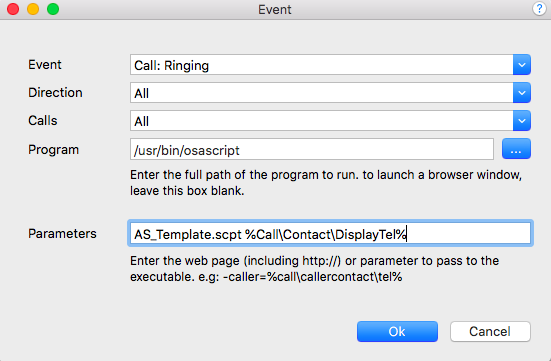
Definir "Program":Definir "Program" como:
/usr/bin/osascript
Definir "Parameters": Definir "Parameters" como [Ruta del Secuencia de Comandos - absoluto].
Si usted está únicamente usando la secuencia de comandos sin ningún parámetro, se verá de la siguiente manera:
/users/yourname/MyScripts/myScript.scpt
Si está utilizando una secuencia de comandos con parámetros, se verá de la siguiente manera:
/users/yourname/MyScripts/myScript.scpt %Call\Contact\DisplayTel%
Una secuencia de comandos ejemplo podría ser como la siguiente:
on run argv
display dialog "Un argumento: " en item 1 of argv
end run
Nota:Algunos parámetros de contacto pueden contener espacios. Esto puede significar que un número pasado a "argv" en la línea de Comandos de Apple se podrá dividir en valores separados de argv.

 Report this page
Report this page